Nutzen Sie Gmail für private oder berufliche Zwecke, möchten aber eine andere E-Mail-Adresse haben, ohne ein neues Konto zu erstellen? Dies ist dank der E-Mail-Aliase-Funktion möglich. Ein Alias ist eine alternative E-Mail-Adresse, die Nachrichten an Ihren Hauptposteingang weiterleitet. Sie können mehrere E-Mail-Adressen mit einem einzigen Gmail-Konto verwalten. In diesem Artikel erklären wir Ihnen, wie Sie in wenigen einfachen Schritten einen Gmail-E-Mail-Alias erstellen.
Welche Vorteile bietet ein Gmail-E-Mail-Alias?

Das Erstellen eines Gmail-E-Mail-Alias hat mehrere Vorteile:
- Sie können einen Alias verwenden, um Ihre Identität oder Privatsphäre zu schützen, wenn Sie mit Personen oder Websites kommunizieren, die Sie nicht gut kennen.
- Sie können einen Alias verwenden, um Ihre Nachrichten nach Herkunft oder Betreff zu sortieren. Sie können beispielsweise einen Alias für Ihre Online-Einkäufe, einen anderen für Ihre Newsletter, einen anderen für Ihre Geschäftskontakte usw. erstellen.
- Sie können einen Alias verwenden, um Nachrichten von einer anderen E-Mail-Adresse zu senden, ohne das Konto zu wechseln. Sie können beispielsweise einen Alias mit dem Domainnamen Ihres Unternehmens oder Vereins erstellen und diesen zum Versenden offizieller Nachrichten verwenden.
- Sie können einen Alias verwenden, um Ihre E-Mail-Kampagnen oder Kontaktformulare zu testen. Dadurch können Sie überprüfen, ob Ihre Nachrichten im Posteingang ankommen und nicht als Spam gelten.
Wie erstelle ich einen Gmail-E-Mail-Alias mit dem +-Zeichen?

Der einfachste Weg, einen Gmail-E-Mail-Alias zu erstellen, ist die Verwendung des +-Zeichens. Fügen Sie einfach das +-Zeichen gefolgt von einem Wort zu Ihrer Haupt-E-Mail-Adresse hinzu. Wenn Ihre E-Mail-Adresse beispielsweise jean.dupont@gmail.com lautet, können Sie die folgenden Aliase erstellen:
- jean.dupont+achat@gmail.com
- jean.dupont+newsletter@gmail.com
- jean.dupont+pro@gmail.com
Diese Aliase werden automatisch mit Ihrem Gmail-Konto verknüpft und leiten Nachrichten an Ihren Hauptposteingang weiter. Sie müssen sie nicht in den Gmail-Einstellungen konfigurieren.
Um diese Aliase zu verwenden, geben Sie sie einfach an, wenn Sie sich auf einer Website registrieren oder eine Nachricht senden. Sie können in Gmail auch Filter erstellen, um empfangene Nachrichten nach dem verwendeten Alias zu klassifizieren.
Wie erstelle ich einen Gmail-E-Mail-Alias mit einem Punkt?

Eine andere Methode zum Erstellen eines Gmail-E-Mail-Alias ist die Verwendung eines Punkts. Fügen Sie einfach einen Punkt zu Ihrer Haupt-E-Mail-Adresse hinzu oder entfernen Sie ihn. Wenn Ihre E-Mail-Adresse beispielsweise jean.dupont@gmail.com lautet, können Sie die folgenden Aliase erstellen:
- je.an.dupont@gmail.com
- jeandupont@gmail.com
- jean.du.pont@gmail.com
Diese Aliase werden auch automatisch mit Ihrem Gmail-Konto verknüpft und leiten Nachrichten an Ihren Hauptposteingang weiter. Sie müssen sie nicht in den Gmail-Einstellungen konfigurieren.
Um diese Aliase zu verwenden, geben Sie sie einfach an, wenn Sie sich auf einer Website registrieren oder eine Nachricht senden. Sie können in Gmail auch Filter erstellen, um empfangene Nachrichten nach dem verwendeten Alias zu klassifizieren.
Wie erstelle ich einen benutzerdefinierten Gmail-E-Mail-Alias?
Wenn Sie einen personalisierteren Gmail-E-Mail-Alias mit einem anderen Namen oder einer anderen Domain erstellen möchten, müssen Sie die Gmail-Einstellungen durchgehen. So geht's:
- Melden Sie sich bei Ihrem Gmail-Konto an und klicken Sie oben rechts auf das Zahnradsymbol.
- Klicken Sie auf „Alle Einstellungen anzeigen“.

- Klicken Sie auf die Registerkarte „Konten und Import“.

- Klicken Sie im Abschnitt „E-Mails senden als“ auf „Weitere E-Mail-Adresse hinzufügen“.

- Geben Sie die E-Mail-Adresse ein, die Sie als Alias verwenden möchten. Sie können eine bereits vorhandene E-Mail-Adresse verwenden oder eine neue bei einem anderen E-Mail-Anbieter erstellen.
- Weiter klicken".
- Befolgen Sie die Anweisungen, um zu überprüfen, ob Sie der Inhaber der von Ihnen angegebenen E-Mail-Adresse sind. Möglicherweise werden Sie aufgefordert, einen Bestätigungscode einzugeben oder auf einen per E-Mail gesendeten Link zu klicken.
- Sobald die E-Mail-Adresse überprüft wurde, wird sie in der Liste der Adressen angezeigt, die Sie zum Senden von Nachrichten aus Gmail verwenden können.
- Um diese Adresse als Alias zu verwenden, wählen Sie sie beim Verfassen einer Nachricht einfach aus dem Dropdown-Menü „Von“ aus.
Wie entferne ich einen Gmail-E-Mail-Alias?
Wenn Sie einen Gmail-E-Mail-Alias entfernen möchten, müssen Sie die folgenden Schritte ausführen:
- Melden Sie sich bei Ihrem Gmail-Konto an und klicken Sie oben rechts auf das Zahnradsymbol.
- Klicken Sie auf „Alle Einstellungen anzeigen“.
- Klicken Sie auf die Registerkarte „Konten und Import“.
- Klicken Sie im Abschnitt „E-Mails senden als“ neben dem Alias, den Sie entfernen möchten, auf „Löschen“.
- Bestätigen Sie Ihre Auswahl mit einem Klick auf „OK“.
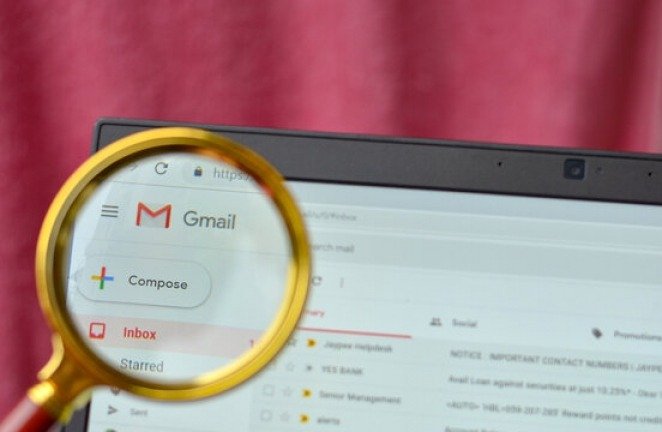
Abschluss
Das Erstellen eines Gmail-E-Mail-Alias ist eine sehr praktische Funktion, mit der Sie mehrere E-Mail-Adressen mit einem einzigen Konto verwalten können. Sie können Ihre Identität schützen, Ihre Nachrichten sortieren, Nachrichten von einer anderen Adresse senden oder Ihre E-Mail-Kampagnen testen. Es gibt verschiedene Methoden zum Erstellen eines Gmail-E-Mail-Alias, abhängig vom gewünschten Grad der Anpassung. Sie können das +-Zeichen, den Punkt oder die Gmail-Einstellungen verwenden, um ganz einfach einen Alias zu erstellen. Sie können einen Alias auch löschen, wenn Sie ihn nicht mehr benötigen.



